
業界や他社(とくに情報を入手しづらい競合社)の分析をする場合には、今でも決算情報をもとに仮説を立てることがよくあります。
上場企業であれば、証券会社・調査員分析によるリポートを入手できたりすることがありますが、非上場でも、株式会社には決算公告の義務がありますから、官報もしくは企業ホームページで、合法的に調査すべき企業の情報を手に入れることができます。
しかし、同一テンプレートで整理された上場企業のIR情報とは異なり、各企業ホームページや官報などから取得する情報は、書式や記載内容、集計方法もマチマチであるため、自分で加工しないと、Excel分析用の資料として使えないことがほとんどです。
そこで、時間をかけずに、PDFなどのWeb資料を「自分のExcel資料」に変える決め手が、オンラインOCRとグラフ・テンプレートです。
Web上のAEON(イオン)決算資料を、オンラインOCRしてみました
AEON(イオン)は7-iホールディングスと並ぶ国内最大流通チェーンで、もちろん上場企業なので、いろいろな情報筋から、正確な情報が大量に発信されています。
しかし、今回はひとつの事例として、企業ホームページでオープンになっている決算資料PDFをExcel化し、同業他社と比較する資料を作成してみました。
まず、Webから入手した「2022年2⽉期決算補⾜資料」4ページ目の表から、コロナ禍前後の業績推移を比較するため、2018年-2022年の「営業収益」と「経常利益」をグラフ化してみます。
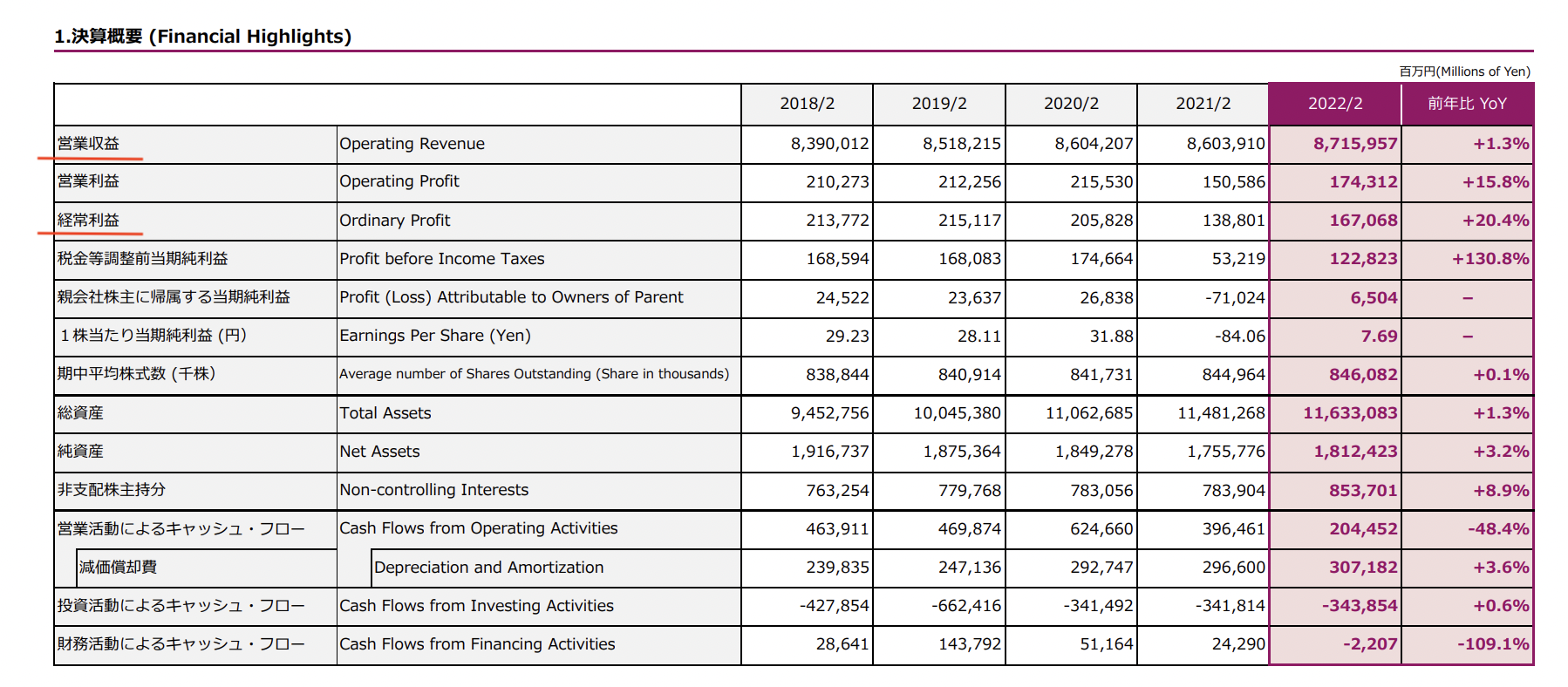
この表から、必要な項目だけを抜き出すのであれば、手入力でも対応できるかもしれません。しかし、細かな数字が多く、入力ミスをしてしまいそうですよね。できるだけ自動化したいところ。職場に高機能OCRソフトがあれば、それを使うとして、今回は公開情報なので、オンラインOCR HiPDF にかけてみました。
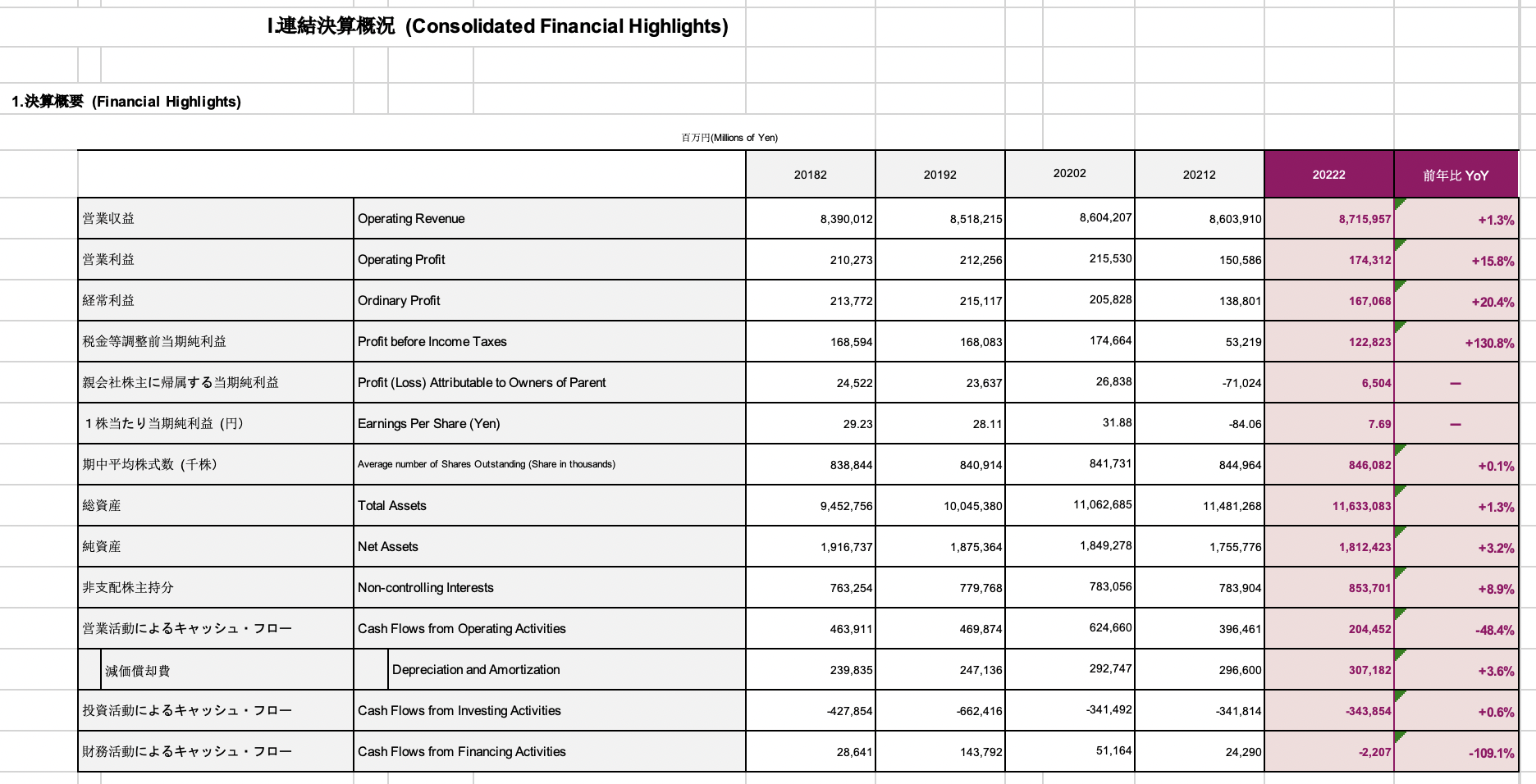
おしい!! 「2018年2月期」を示す2018/2の半角スラッシュのみ、抜けてしまっておりましたが、元の資料と目視で比較してみたところ、それ以外の細かな決算数字自体は、すべて正確に読み取れていました。
多少、書式なども整形し(データ分析に”ご法度!”のセル結合も解除して)、この表から分析用グラフを作成します。
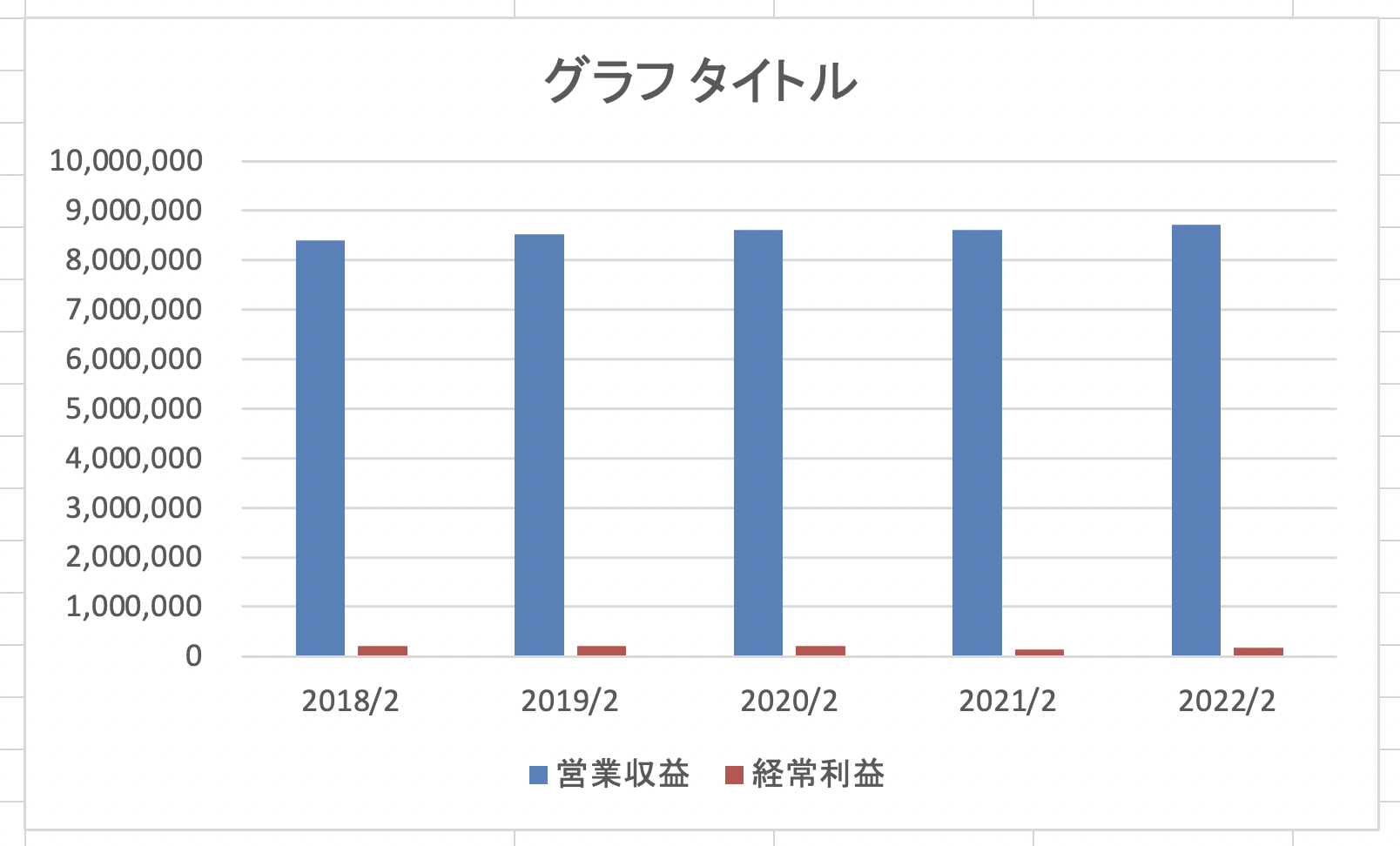
営業収益と経常利益とでは、もちろん金額規模が大きく異なるため、単純比較する2-D縦棒グラフでは、このように「違いがよくわからない」資料となります。そこで、2つのデータ系列を別軸とする、2軸グラフ化しました。
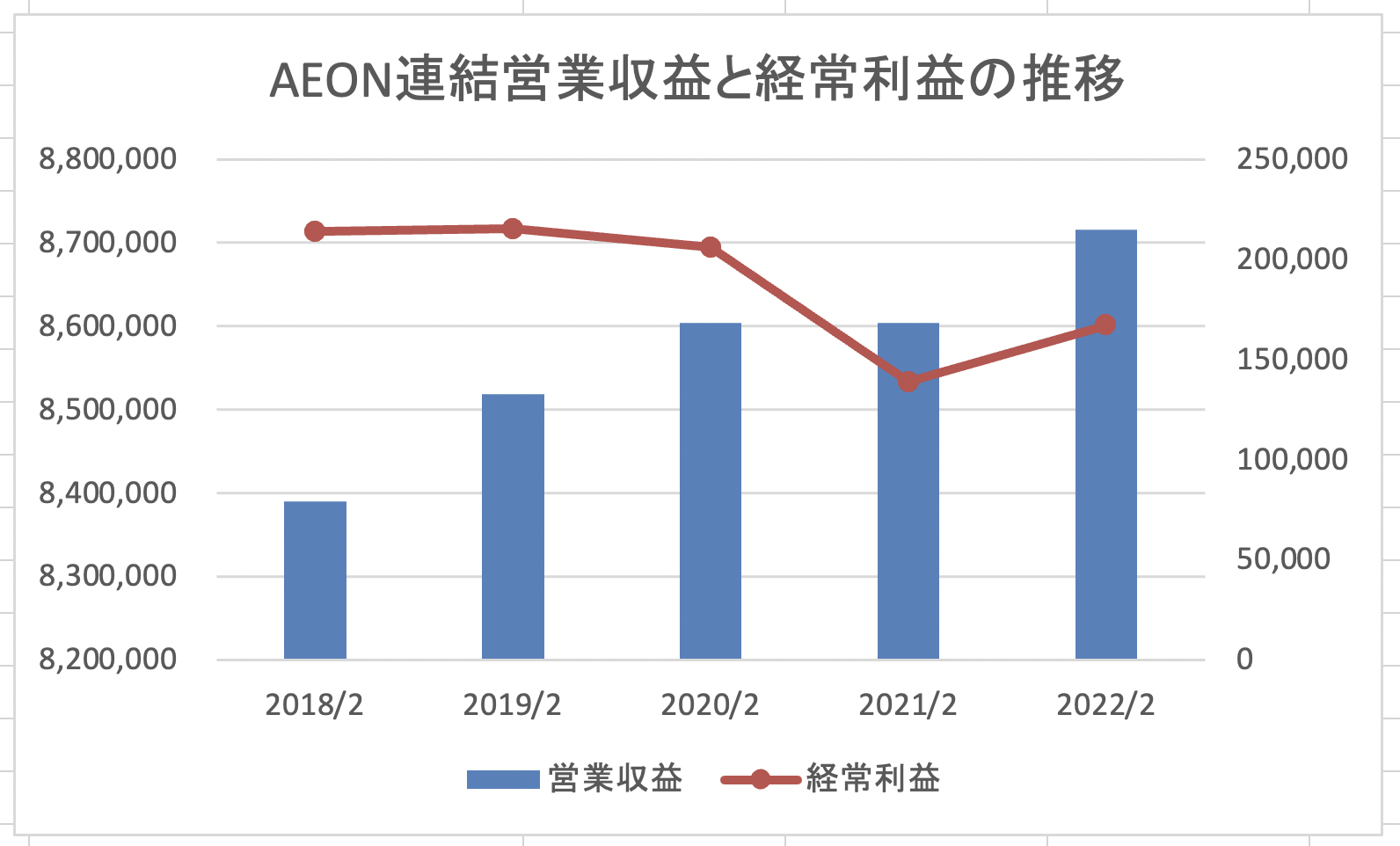
「比較」の場合、比較対象となる数値以外の条件(書式など)は、できる限り同一である方が、第三者にもわかりやすい資料となります。また、グラフエリアの書式設定などは、ユーザーが自由に変更することも可能ですが、第三者、もしくは未来の自分(別人)が、全く同じサイズ、同じ色使いのグラフを再現することは意外に難しい作業です。そんな時に役立つのが、「グラフのテンプレート化」機能なのです。
グラフ・テンプレート化で、他社情報も同一のグラフに
以前、せるワザでも「テンプレート」に関する解説をしましたが、テンプレート化できるものには、書類やブックだけではなく「グラフ」も含まれるのです。
実際に、上記の縦棒+折れ線2軸グラフをテンプレート化してみましょう。
[挿入]→[グラフ]→[テンプレートとして保存]をクリック(もしくは、グラフそのものを右クリックして表示されるメニューの中から[テンプレートとして保存]をクリック)します。
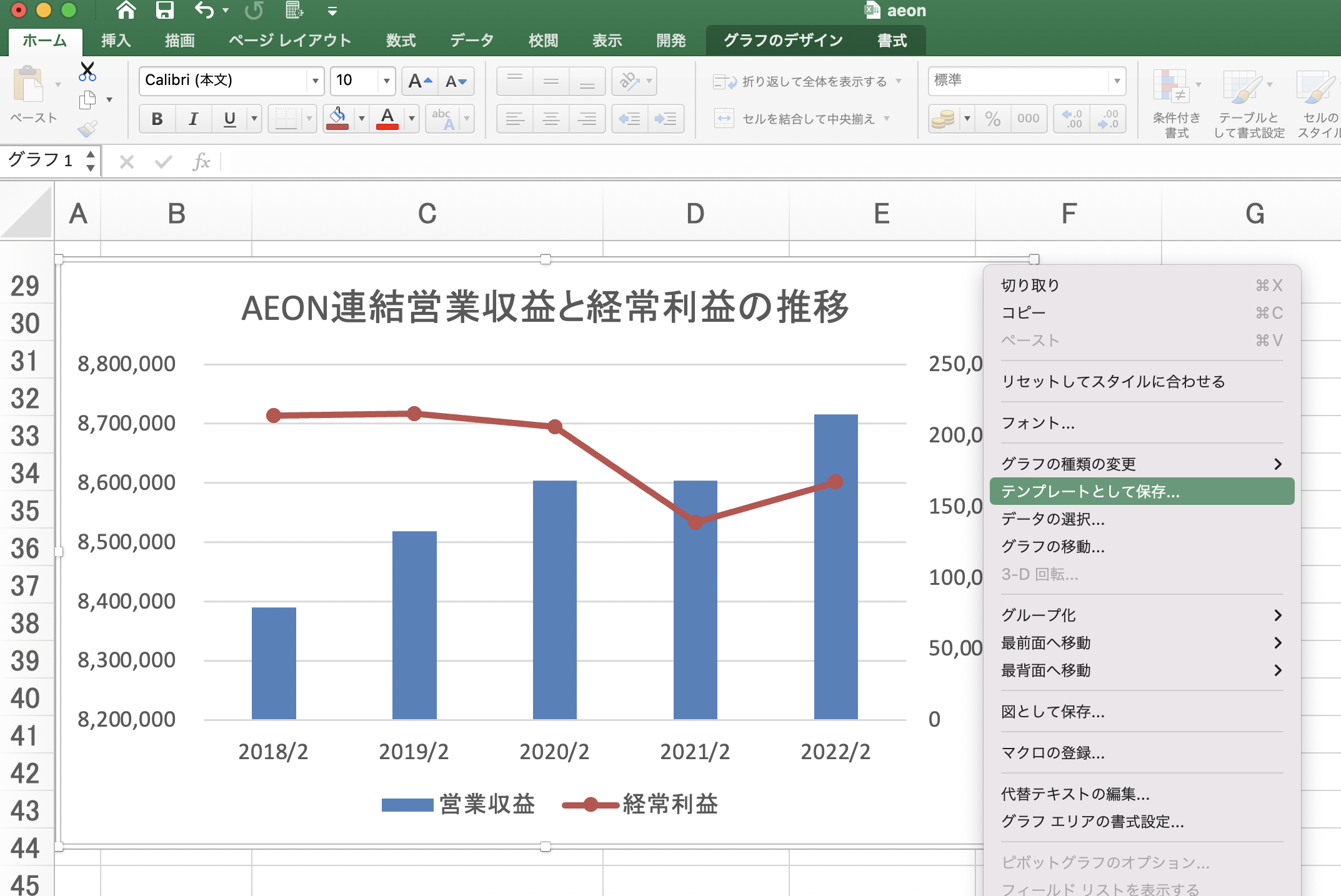
自動的にグラフテンプレート保存場所(Windowsの場合、一般的にはTemplatesフォルダ内の「Charts」フォルダ)が指定されますので、保存場所は変更せず、判別しやすい名前(今回はテンプレート名をaeonとします)を決めて保存します(Chartsフォルダに、.crtx という拡張子のついたグラフテンプレートファイルとして保存されます)。
競合企業の情報も、全く同じグラフで表現してみましょう
次に、AEONと競合する企業の決算情報も同一フォーマットのグラフにして、両社の「営業収益」「経常利益」推移を比較してみましょう。
7-iホールディングスのWeb公開決算情報はこちら。
やっぱり書式や集計年数は、AEONの資料とはまったく異なっていました。
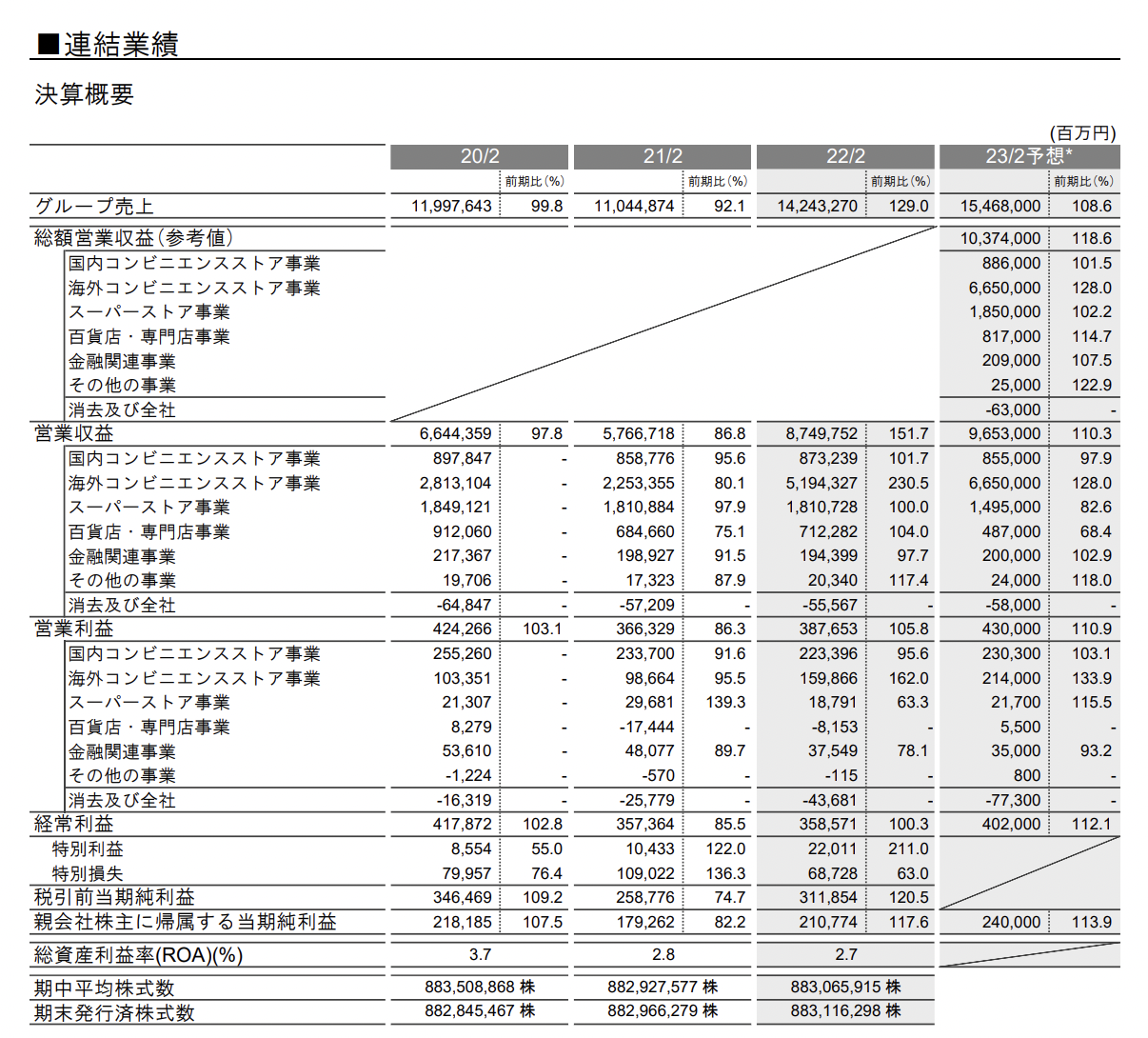
この資料をOCR読み取りするなり、必要な数値だけをExcelへ手入力するなりして、グラフの元となる集計表を作成します。次に、グラフ化すべき集計表の数値をドラッグ(選択)してから、[挿入]→[グラフ]→[テンプレート]→[aeon]を選択すると、一度作成・保存したものとまったく同じサイズ、色づかいのグラフを呼び出すことができます。
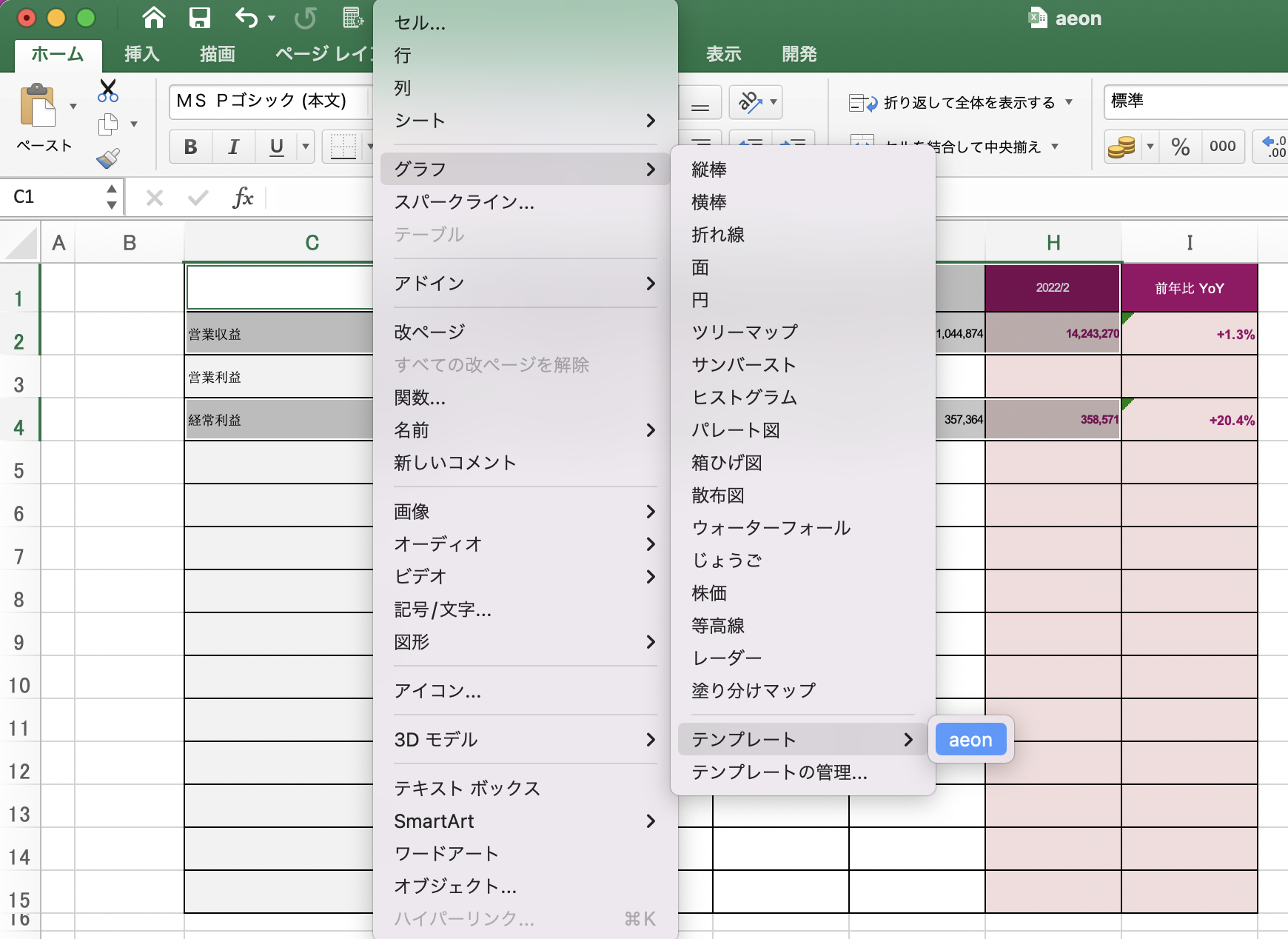
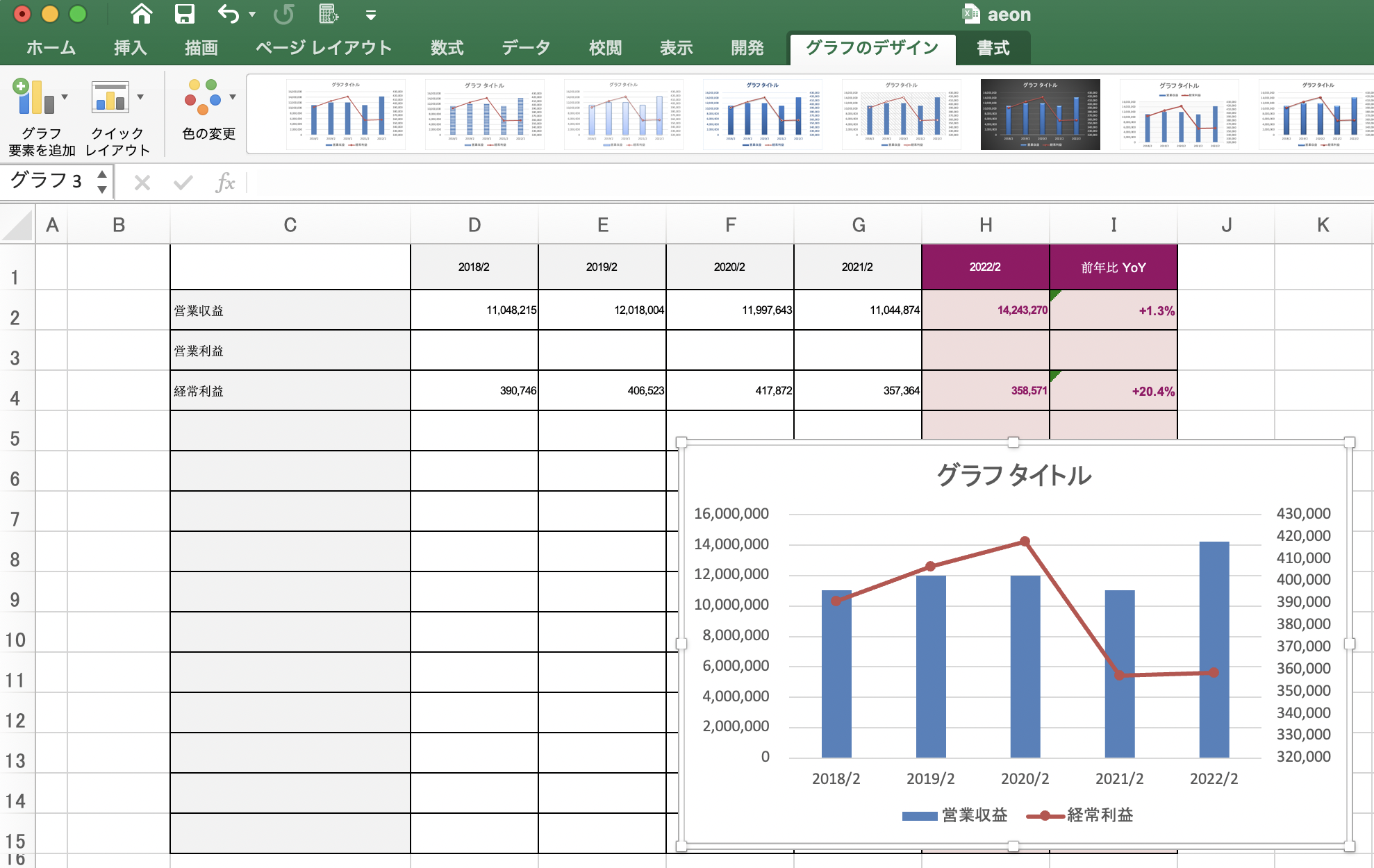
あとは、グラフタイトルだけ入力すれば、比較用グラフの完成です。
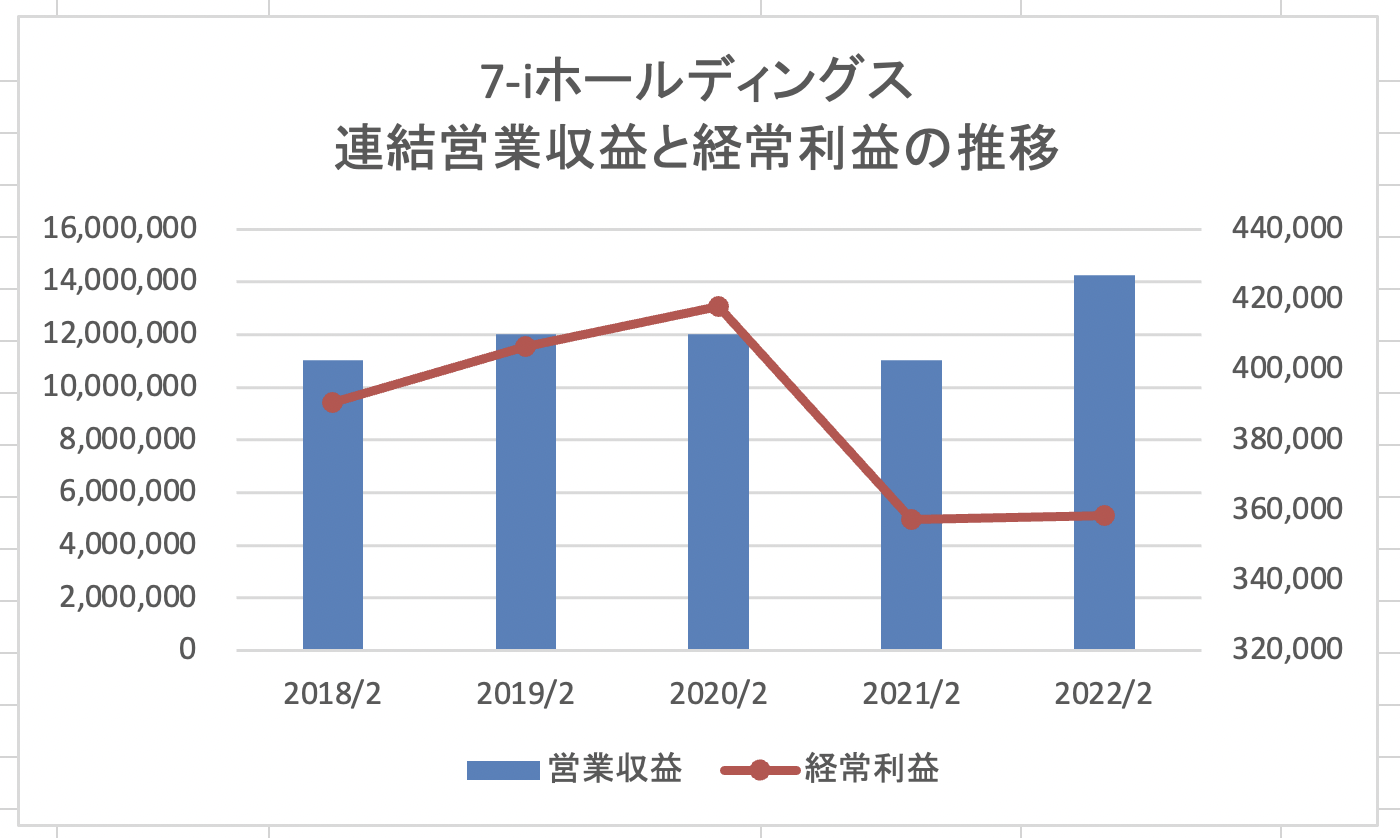
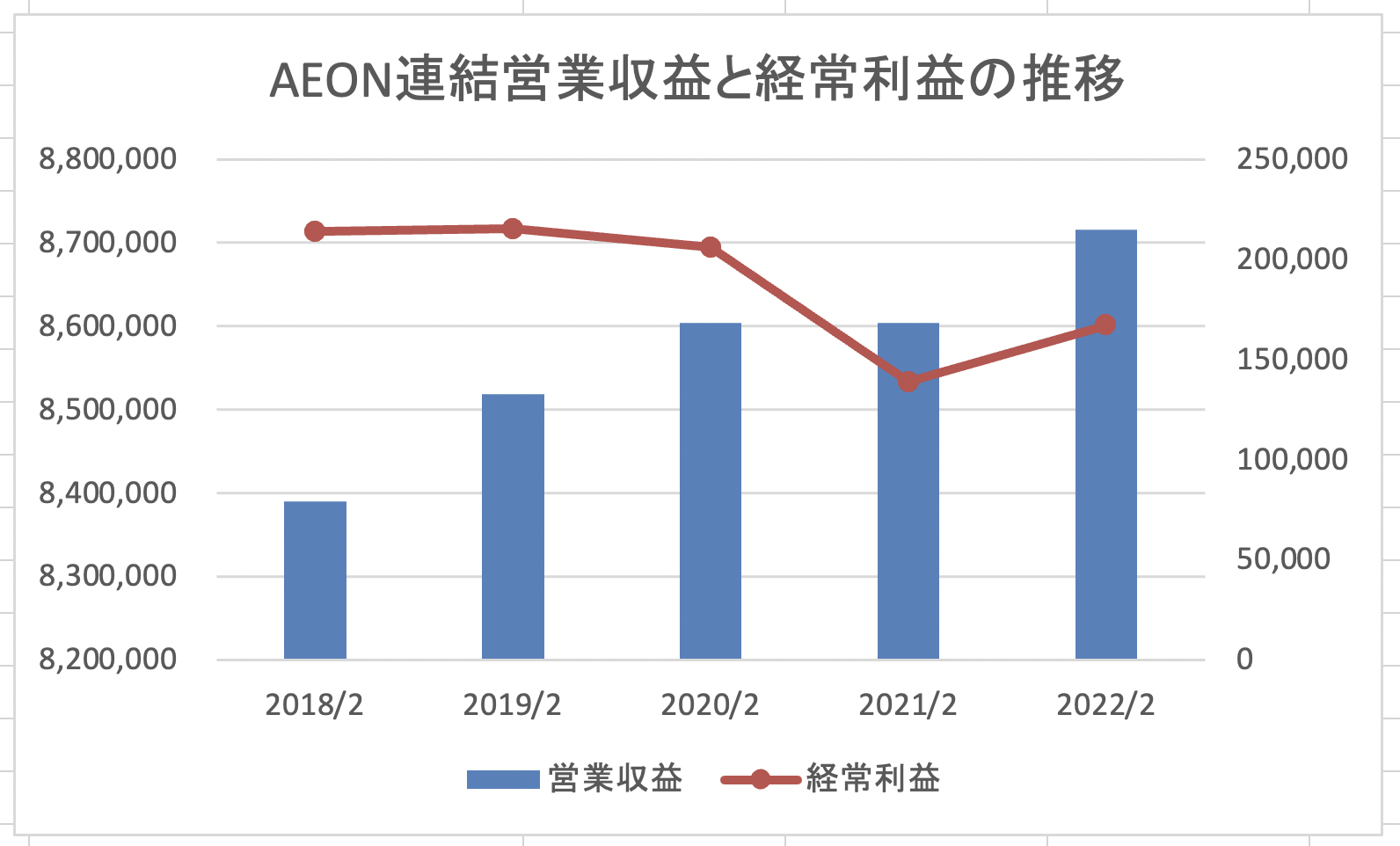
まとめ
省力化・自動化の入口は「テンプレート化」から説得力あるデザインを編集したら、テンプレート保存しておきましょう
グラフ・デザインに関する記事でもご説明したように、じつは説得力あるグラフをデザインするためには、こまかな編集作業が必要です。「おすすめグラフ」などのオート・デザインでは、ユーザーがグラフを使って説明したいポイントを、的確につかんでいない場合が多いからです。そこで、ユーザー自身が、グラフの種類を変えたり、色を変更したり、単位を切り上げ/切り下げたり、工夫をこらすことになります。
一方、リサーチやコンサルティングを専門とするユーザー以外、一般的なビジネス・パーソンがグラフを使って説明・説得する内容は、それほど種類が多いものではありません。
過去に苦労して作り上げたグラフは、ぜひテンプレート化して、保存しておきましょう。そのテンプレートを使って、もしくはそれをさらにブラッシュ・アップして、「早く」「きれいに」説得力ある別資料を仕上げる日がくるかもしれません。お仕事の省力化・自動化に、Excelの「テンプレート」機能もぜひ活用してみてくださいね。











